Line(ライン)アプリの友だち追加の方法
Lineアプリの友だち追加の方法をご紹介します。
友だちを追加する方法は大きく4種類あります。今回は、QRコードを使った友だち追加の方法をご紹介します。
QRコードを表示する側の設定(友だち)
Lineアプリを起動し、①メニューの一番左(人型のシルエット)をタップします。次に②右上の一番左(人型のシルエットにプラス)をタップします。
友だち追加画面に代わります。左から2番目のQRコードをタップしてください。許可を求められたら、”許可”をタップしてください。
カメラが起動したら、右下の”マイQRコード”をタップします。するとマイQRコードが表示されます。
以上で、QRコードを表示する側の設定は完了です。
QRコードを読込む側の設定(自分)
Lineアプリを起動し、①メニューの一番左(人型のシルエット)をタップします。次に②右上の一番左(人型のシルエットにプラス)をタップします。
友だち追加画面に代わります。左から2番目のQRコードをタップしてください。初めてLineアプリでカメラを起動すると次の許可を求める画面が出ますので、”許可”をタップしてください。(場合によって数回許可を求められる場合があります。)
カメラが起動したら、QRコードを読込む側の設定は完了です。
QRコードを読込む
カメラが起動した状態の自分のスマホに、友だちのスマホのQRコードをカメラに認識させます。成功すると、『友だちを追加』の画面に代わり、友だちがの名前とプロフィール画像が表示されます。間違いがなければ、”追加”をタップします。
友だち画面に切り替わり、新しい友だちに追加されます。追加した友だちをタップすると、プロフィールが表示されます。
Lineアプリを終了させたいときは、戻るボタンを数回タップするか、ホームボタンをタップして下さい。
以上が、QRコードを使った友だち追加の方法です。
お疲れさまでした。

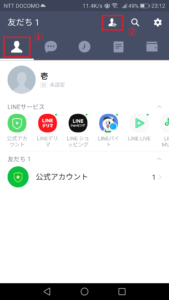
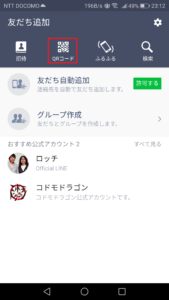
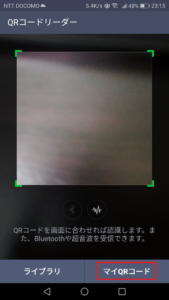
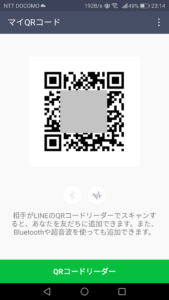
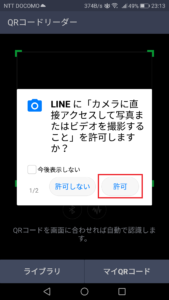
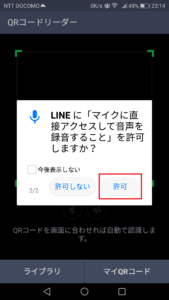
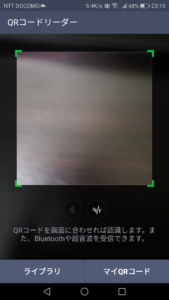

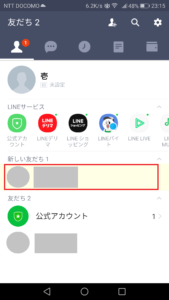
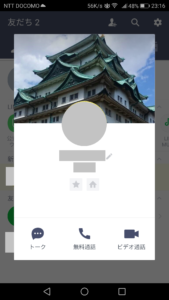

コメント